Excluir sua organização
Azure DevOps Services
Quando não precisar mais de uma organização, você poderá excluí-la do Azure DevOps. Se mudar de ideia em 28 dias, você poderá recuperar sua organização. Após 28 dias, sua organização e todos os dados associados são excluídos permanentemente.
Quando você exclui sua organização, os seguintes resultados ocorrem:
- perda de acesso: os usuários perdem imediatamente o acesso aos serviços e recursos da organização.
- disponibilidade de URL: a URL da sua organização fica disponível para qualquer pessoa usar, o que pode levar até uma hora.
- Organização desabilitada: sua organização está desabilitada e aparece excluída em seu perfil por 28 dias.
- Desvinculação da cobrança: Se sua organização estiver vinculada a uma assinatura do Azure para cobrança, é necessário desvinculá-la antes da exclusão. Você ainda será cobrado por todos os usuários pagos e serviços usados durante o ciclo de faturamento atual. A cobrança é interrompida após o término do ciclo atual.
- acesso à conta do Azure: excluir uma organização no Azure DevOps não afeta diretamente o acesso dos usuários às respectivas contas do Azure em portal.azure.com. Os usuários ainda mantêm o acesso a contas do Azure e a outros serviços, pois a exclusão é específica para a organização do Azure DevOps e seus dados associados.
Cuidado
Em casos raros, nosso processo de exclusão pode levar até 70 dias devido a novas tentativas de back-end e à necessidade de excluir dados de várias origens.
Pré-requisitos
- Permissões: seja membro do grupo Administradores de Coleção de Projetos. Os proprietários da organização são automaticamente membros desse grupo.
- Níveis de acesso: ter pelo menos acesso básico.
- Assinatura: se sua organização usa uma assinatura do Azure para cobrança, remova a cobrança de sua organização antes de excluí-la no Azure DevOps.
Excluir organização
Para excluir uma organização, execute as etapas a seguir.
Entre em sua organização (
https://dev.azure.com/{yourorganization}).Selecione
 Configurações da organização.
Configurações da organização.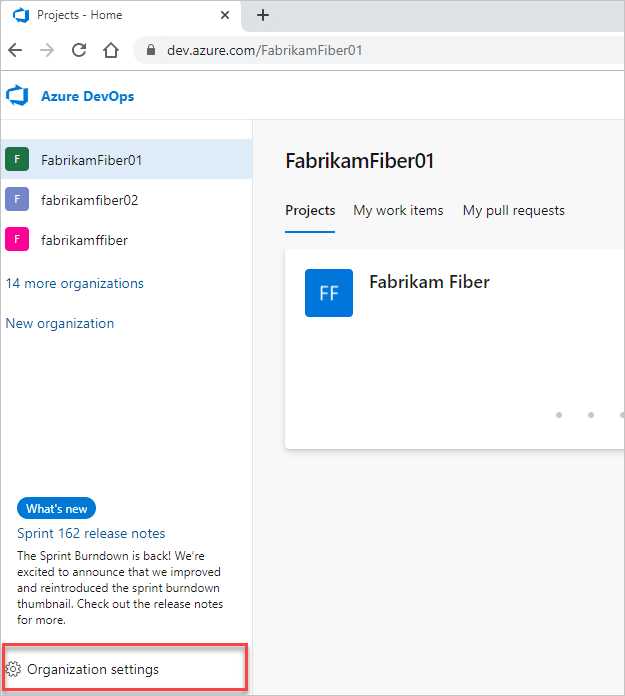
Selecione Visão geral>Excluir.
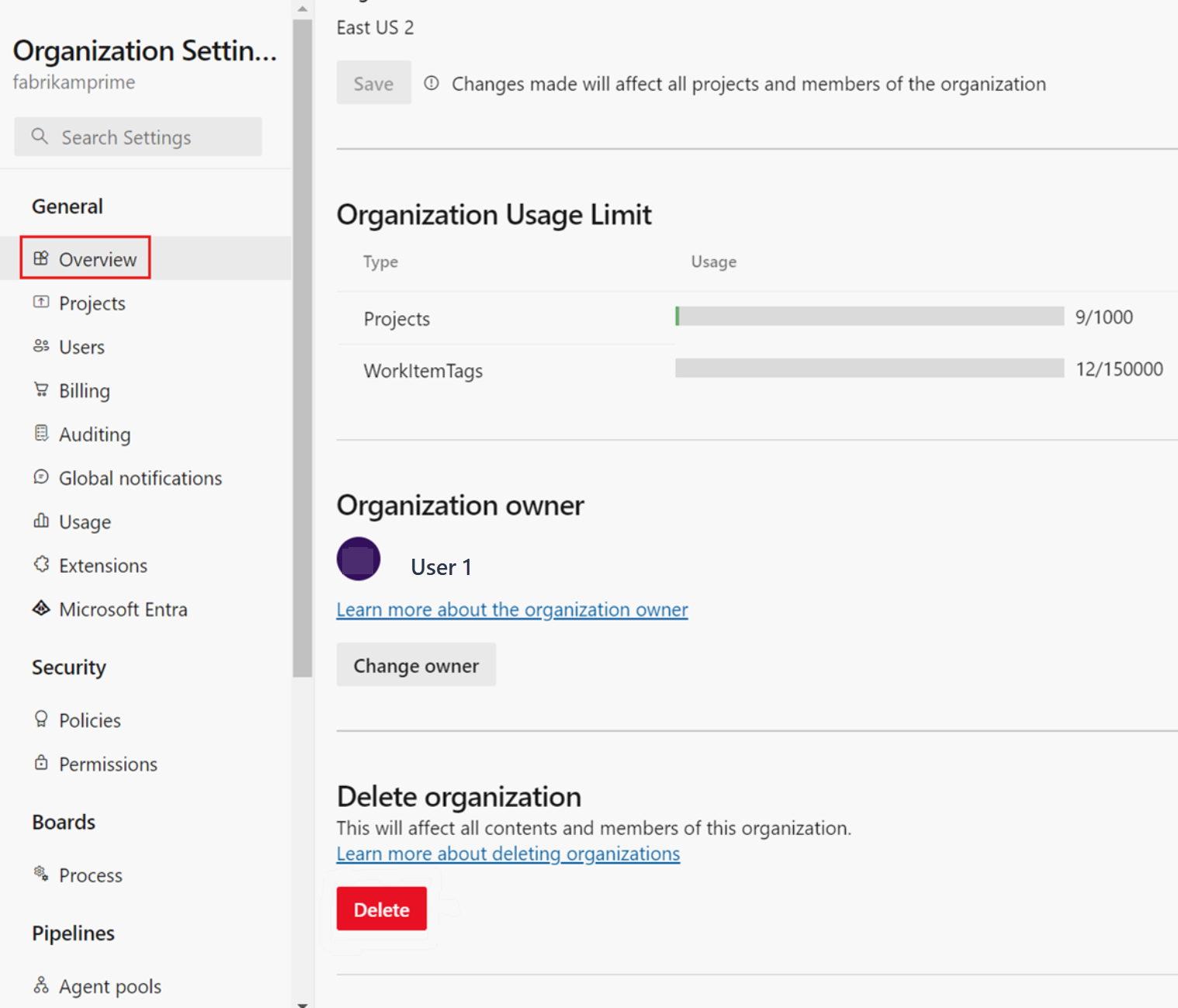
Na caixa de diálogo resultante, insira o nome da organização e selecione Excluir.
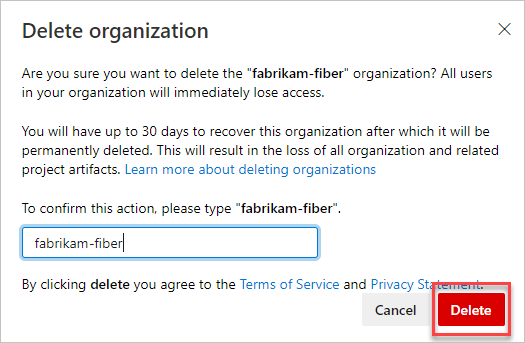
Para examinar suas organizações, acesse seu perfil do Visual Studio, onde você pode ver sua organização excluída.
Sua organização é excluída.